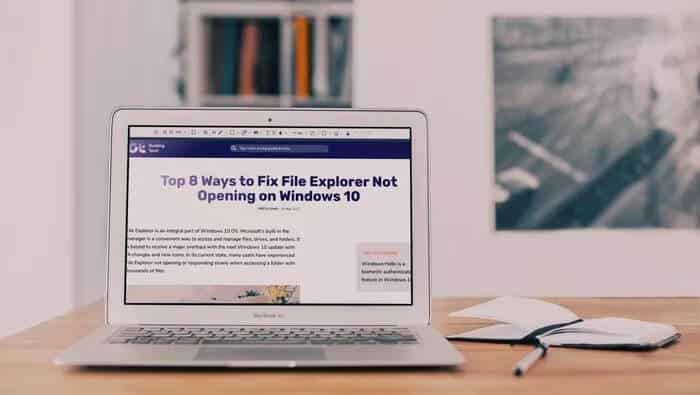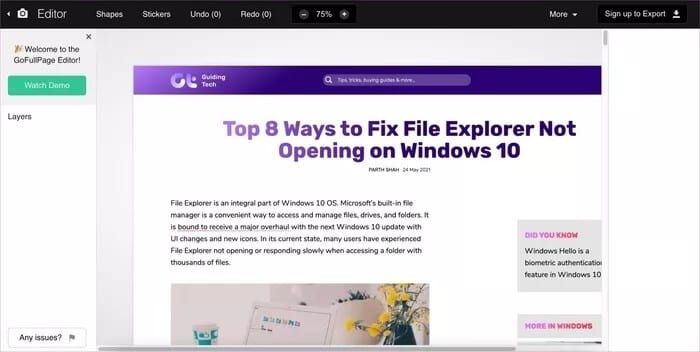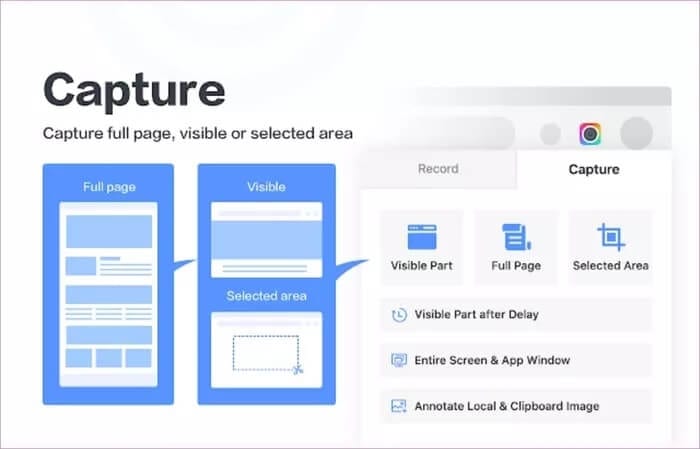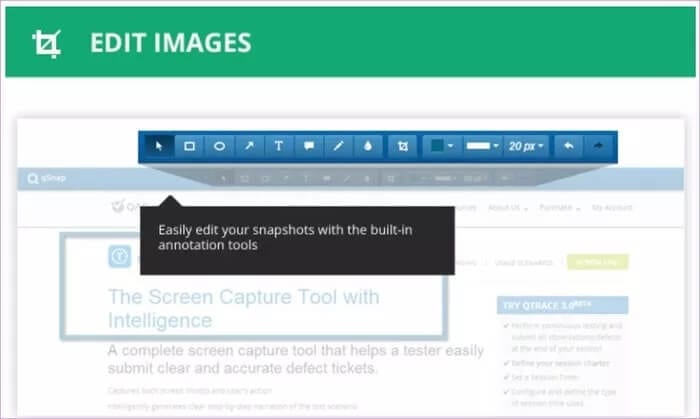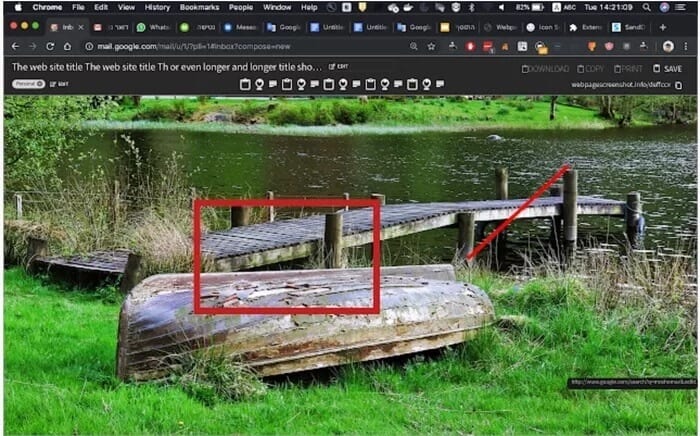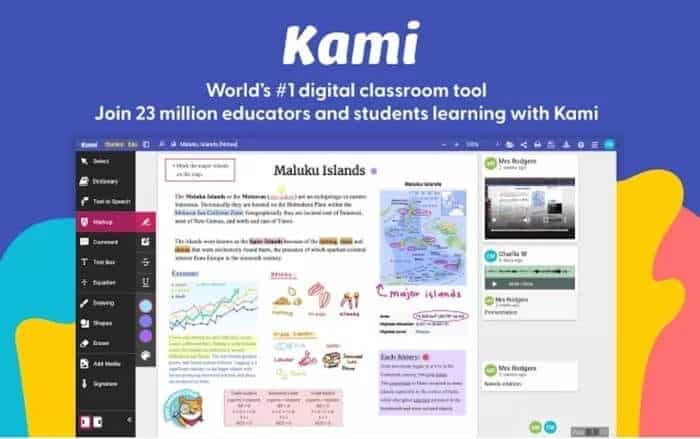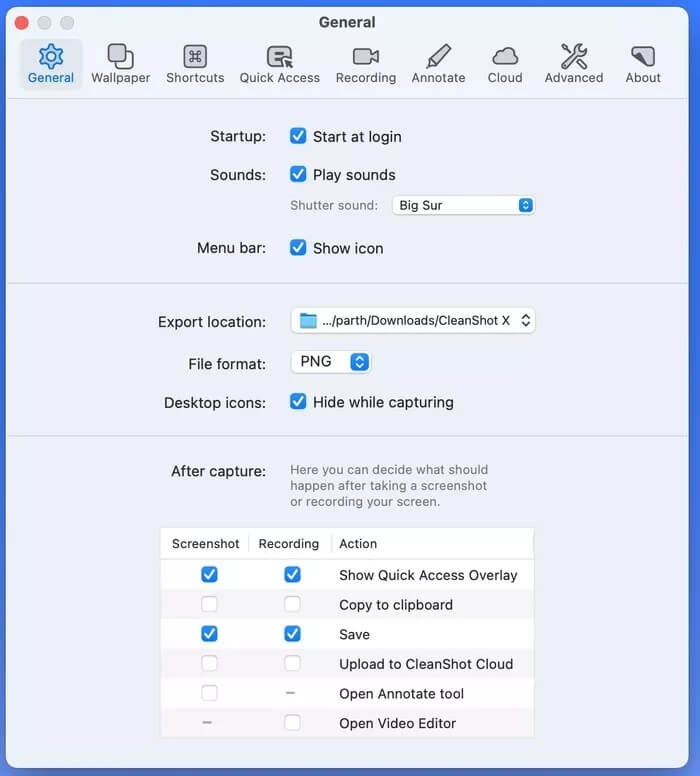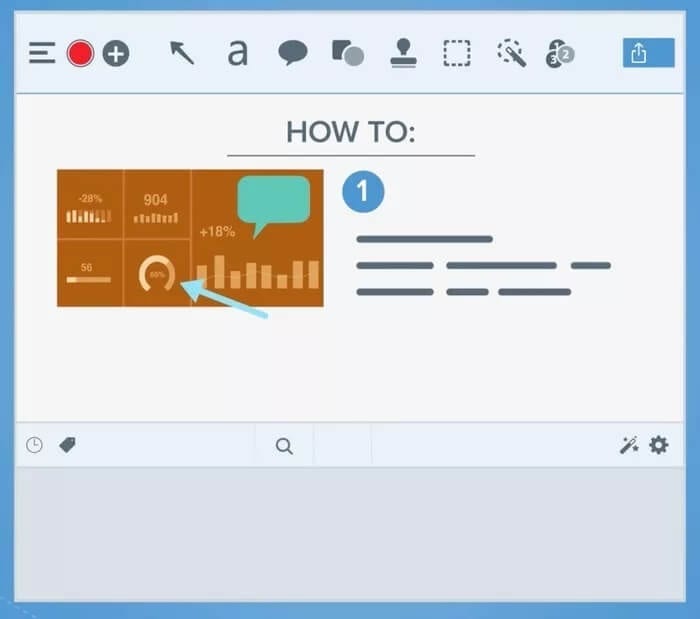Google 크롬을 위한 8가지 최고의 주석 도구
학생이든 일반 사용자이든 주석은 의미 있는 방식으로 브레인스토밍하는 데 도움이 됩니다. Chrome 웹 스토어에는 Chrome에서 나가지 않고도 스크린샷을 찍고 웹 페이지, 기사, 이미지에 주석을 달 수 있는 여러 확장 프로그램이 있습니다. 우리는 Google 크롬을 위한 XNUMX가지 최고의 주석 도구 목록과 Windows 및 Mac을 위한 몇 가지 기본 솔루션 목록을 작성했습니다.
어떻게 작동합니까? 웹에서 통찰력 있는 기사를 발견하면 Chrome 확장 프로그램을 사용하여 스크린샷을 찍고 기본 제공 주석 도구를 사용하여 화살표, 텍스트를 추가하고 단어를 강조 표시하고 나중에 공유하거나 사용할 수 있도록 더 개인화할 수 있습니다.
스크린샷을 찍는 경우 기본 Mac 또는 Windows 방법을 사용하여 스크린샷을 찍을 필요가 없습니다. 이러한 모든 주석 도구에는 웹 페이지의 일부 또는 전체 페이지를 캡처하는 스크린샷 기능이 함께 제공됩니다. 이렇게 하면 작업 흐름을 중단하지 않고 편집 인터페이스로 쉽게 이동할 수 있습니다.
1. 님버스 스크린샷
Chrome용 Nimbus 스크린샷 확장 프로그램은 Nimbus 메모 앱의 일부입니다. 인기 있는 메모 작성 앱의 배후에 있는 회사는 이미지에 주석을 달고 화면 비디오를 녹화할 수 있는 뛰어난 Chrome용 확장 프로그램을 만들었습니다.
Chrome에 Nimbus Screenshot 확장 프로그램을 설치하고 오른쪽 상단 모서리에서 액세스합니다. 확장 프로그램을 사용하여 화면 콘텐츠를 캡처하고 하단의 편집 아이콘을 선택하기만 하면 됩니다.
사진에 그래픽과 텍스트 상자를 추가하고, 화살표와 스티커를 추가하고, 관련 없는 정보를 흐리게 처리하고, 워터마크를 추가하여 개인적인 느낌을 줄 수도 있습니다.
비디오를 녹화하여 스크린캐스트를 만들고, 웹캠에서 비디오를 녹화하고, 워터마크를 적용하고, 비디오를 마무리하기 전에 여러 비디오 편집 옵션으로 재생할 수 있습니다.
또한 Nimbus Screenshots를 사용하면 해당 사진과 비디오를 다음 위치에 저장할 수 있습니다. Google 드라이브 또는 드롭박스.
2. 멋진 스크린샷
이름에서 알 수 있듯이 이 Chrome용 타사 주석 도구는 사용 및 기능면에서 정말 인상적입니다.
Awesome 스크린샷 확장 프로그램으로 웹 페이지를 캡처하고 자르기, 다양한 모양, 글꼴, 형광펜 등과 같은 다양한 옵션으로 편집하세요. 스크린샷에서 민감한 정보를 흐리게 처리할 수 있습니다.
확장 프로그램은 내보내기 및 공유 옵션으로 유연합니다. PNG, JPG 또는 PDF 형식으로 스크린샷을 저장할 수 있습니다. 수정된 스크린샷을 Jira, Slack, Trello, Asana, GitHub 등에 공유할 수도 있습니다.
다른 기능으로는 얼굴이 있는 내장 카메라로 비디오 녹화, 최대 4K 품질의 해상도 지원 등이 있습니다.
3. 고풀페이지
GoFullPage는 가장 간단한 방법을 제공합니다. 전체 페이지 스크린샷 현재 브라우저 창에서. 확장 프로그램 아이콘을 클릭하고 확장 프로그램이 페이지의 모든 부분을 캡처하는 것을 지켜보십시오. 그런 다음 스크린샷을 이미지 또는 PDF로 다운로드할 수 있는 새 탭으로 이동합니다.
결과를 PNG, JPEG 또는 다양한 용지 크기를 PDF로 내보낼 수 있습니다. 모두 확장 옵션에서 구성할 수 있습니다.
또한 새로운 기능을 갖춘 편집기를 사용하여 스크린샷을 자르고 주석을 달고 좋아하는 이모티콘을 추가할 수 있습니다.
4. 큐스냅
qSnap은 또 다른 브라우저 기반 화면 캡처 도구입니다. 한 번의 클릭으로 시각적 또는 전체 화면을 캡처하고 자동으로 여러 스크린샷을 하나의 가벼운 문서로 결합할 수 있습니다.
주석의 경우 메모 상자와 인라인 설명선으로 사진을 풍부하게 만들고 사진 문서를 원활하게 공유할 수 있습니다. 주석의 경우 형광펜을 사용하고 풍부한 디지털 대화를 만들고 민감한 정보를 숨길 수도 있습니다.
qSnap은 또한 30일 동안 무료로 스크린샷을 저장하고 저장할 수 있는 무료 호스팅 서비스를 제공합니다.
5. 웹페이지 스크린샷
웹페이지 스크린샷은 Google 크롬에서 스크린샷을 찍을 수 있는 오픈 소스 크롬 확장 프로그램입니다.
확장 기능은 화살표, 도형, 페인트 도구 등을 추가하는 것과 같은 다양한 주석 옵션으로 기능이 풍부합니다.
이미지를 Google 드라이브로 내보내고, 트윗을 보내고, WordPress에 업로드하고, Facebook에 게시하고, 이메일 주소로 직접 보낼 수도 있습니다.
6. 구글 크롬용 카미
Kami는 모든 문서, PDF, 이미지 또는 기타 학습 리소스를 대화형 학습 환경으로 전환하는 올인원 도구입니다. 그녀의 관점에서 그것은 대부분 학생과 교사에게 적합합니다.
귀하와 귀하의 학생들은 주석, 비디오 및 오디오 녹음, 그래픽 등을 통해 공동 작업을 할 수 있습니다. Google 드라이브와 같은 인기 있는 Google 서비스와 함께 작동합니다. 구글 클래스 룸 또한 텍스트 강조 표시, 밑줄, 취소선, 음성 해설, 손 그림, 그림 삽입, 도형, 서명, 오프라인 모드 등과 같은 수십 가지 주석 옵션이 있습니다.
Kami는 교사용 유료 버전을 제공합니다. 연간 $99를 지불하고 학생들을 위한 모든 프리미엄 기능을 잠금 해제할 수 있습니다.
MAC 및 WINDOWS 전용 주석 도구 사용
지금까지는 Chrome용 주석 확장에 대해서만 이야기했습니다. 예상대로 브라우저 외부에서는 작동하지 않습니다. 시스템 전체 주석을 사용하려면 Mac 및 Windows의 전용 화면 주석 앱에 투자해야 합니다.
1. 클린샷 X (맥)
CleanShot X는 Mac을 위한 최고의 주석 도구입니다. 원래 시스템 스크린샷 명령을 CleanShot X로 교체할 수 있습니다.
빠르고 사용하기 쉬우며 백그라운드에서 잘 작동합니다. 스크린샷을 찍을 때 CleanShot X는 화살표 추가, 정보 흐림, 텍스트 추가, 도형 등을 제공합니다.
이러한 스크린샷을 CleanShot 클라우드에 직접 저장하여 쉽게 액세스할 수 있습니다. 우리가 가장 좋아하는 도구는 비디오 녹화입니다. 우리는 많은 교사들이 CleanShot X 비디오 편집기를 사용하여 자세한 가이드 또는 코스를 만드는 것을 보았습니다. 비디오를 내보내기 전에 마이크와 Mac 오디오로 재생할 수도 있습니다.
CleanShot X는 일회성 결제로 $29.99입니다.
2. SNAGIT(MAC 및 WINDOWS)
CleanShot X는 Mac 전용이지만 Snagit은 Mac과 Windows 모두에서 잘 작동합니다. Mac과 Windows 사이를 자주 전환하는 경우 더 이상 보지 말고 Snagit으로 전환하십시오.
기능 목록에는 파노라마 스크롤, 텍스트 추출 기능, 스크린 레코더, 오디오 녹음, gif 만들기, 주석, 스탬프 등이 포함됩니다.
Microsoft Office 앱, Slack, Google 드라이브, Box, Microsoft Outlook, Dropbox 등과 편집한 사진 및 비디오를 즉시 공유합니다.
Snagit은 무료 평가판을 제공합니다. 그 후에는 일회성 결제인 $59.99에 앱을 구매해야 합니다.
이동하면서 스크린샷에 주석 달기
때때로 주석 기능만 필요한 사용자는 Nimbus 및 Awesome Screenshot과 같은 Chrome 확장 프로그램을 사용해야 합니다. GT의 많은 사용자와 같은 고급 사용자라면 Mac 또는 Windows의 기본 화면 주석 도구에 투자하는 것을 고려하십시오.